Hvordan du kan beskytte en mappe på MacOS passord ved hjelp av "Diskverktøy"
Macos / / December 25, 2019
Kryptere mapper i MacOS direkte, dessverre, ikke kan. Men, kan du plassere dem i en sikker beholder.
For å gjøre dette, er det spesielle programmer, det samme Encrypto. Men det bruker sitt eget format for de krypterte filene, noe som er grunnen til at du ikke kan åpne en mappe på Mac, der programmet ikke er installert.
Det er derfor mye enklere å bruke et standardverktøy MacOS -. «Diskverktøy" Her er hvordan du gjør det.
Åpne "Diskverktøy" av Launchpad. Eller finne den i mappen / Programmer / Verktøy / Disk Utility.app.
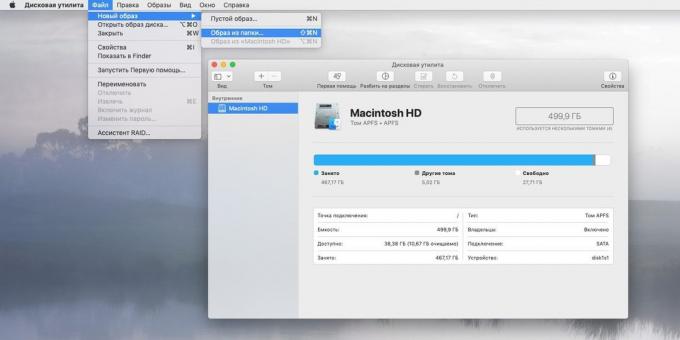
På menylinjen, klikk på "File» → «nytt bilde» → «Bildet fra en mappe." I popup-vinduet velger du mappen du vil passordbeskytte.
"Disk Utility" vil be deg om å lagre mappen. Skriv inn et navn for det nye bildet av den siste og angi hvor du vil lagre det. Og så i rullegardinmenyen "Encryption", velge hvordan best å gjennomføre det.
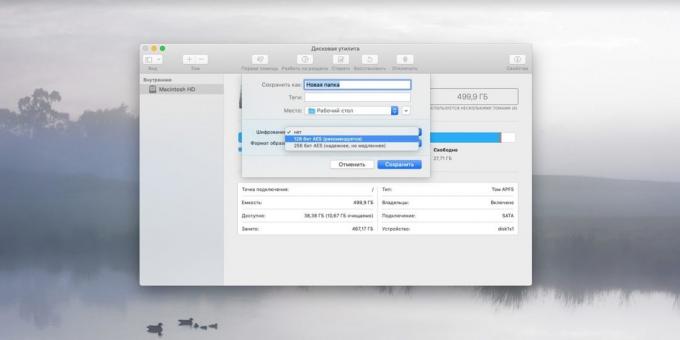
Programmet gir to alternativer: "128-bit kryptering AES» og «256-bits kryptering AES». Det andre alternativet er mer sikker, men vil kreve mer tid. Det første alternativet er raskere. Velg etter eget skjønn.
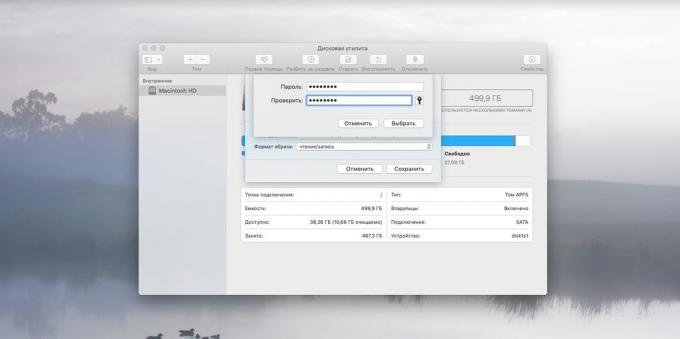
Kom opp og skriv inn passordet du ønsker å beskytte en mappe, og deretter gjenta det. Sjanse til å dekryptere dataene uten et passord, er det lite, så husker det godt.
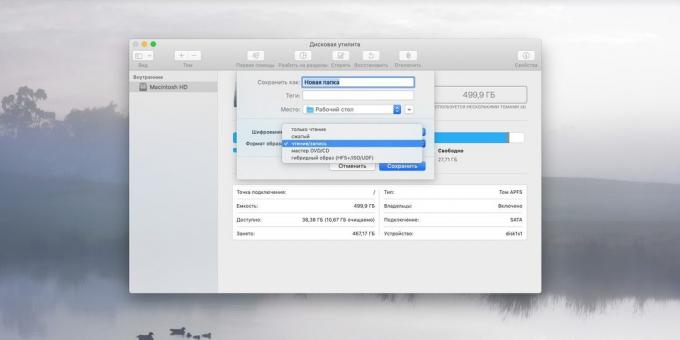
I rullegardinlisten "image format", velg "lese / skrive" for å kunne legge til filer i en kryptert mappe og slette dem derfra. Ellers vil du bare kunne se innholdet.
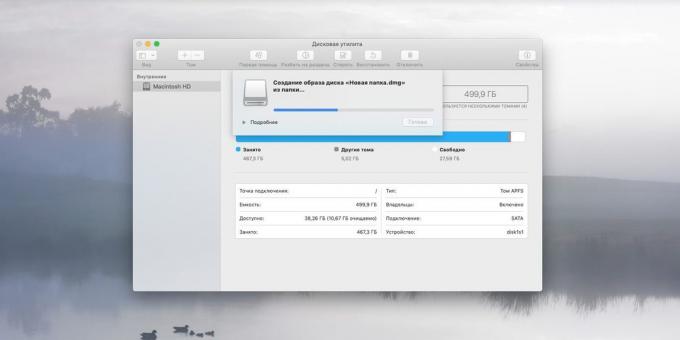
Klikk "Lagre" og vent til den krypterte bildet er opprettet i DMG-format. Deretter vil kilden mappen bli slettet.
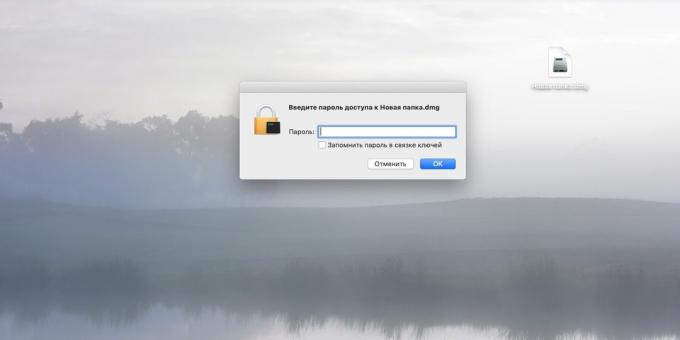
Når du trenger å få tilgang til data i en kryptert bilde, klikker du på den to ganger og skriv inn passordet ditt. Riktig koblet som en egen stasjon. Det vil være mulig å legge andre filer eller slette dem derfra.
Når du er ferdig med å arbeide med krypterte data, slå av stasjonen på skrivebordet, så vel som du gjør med en hvilken som helst ekstern støtte.

